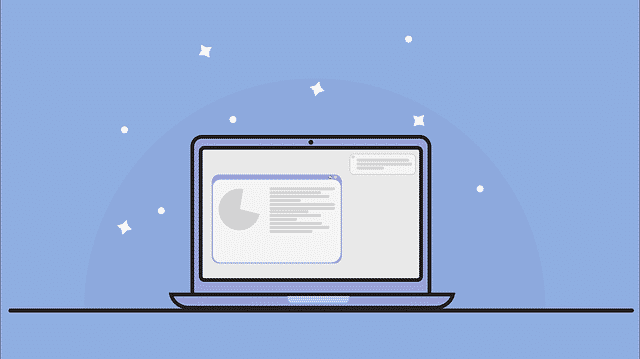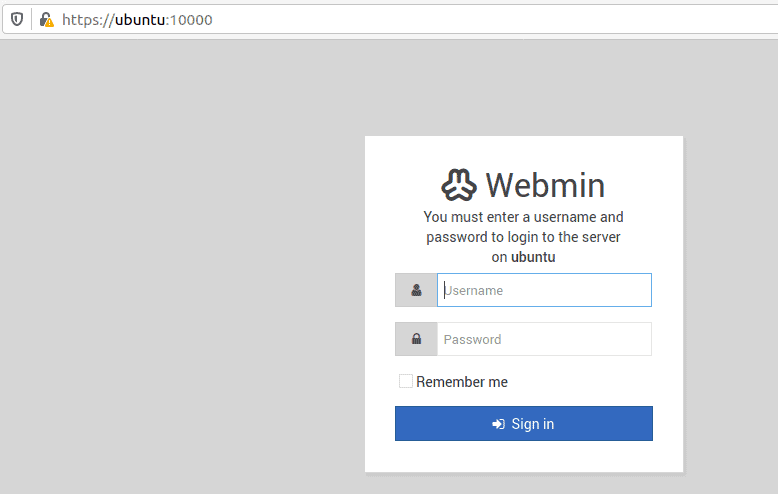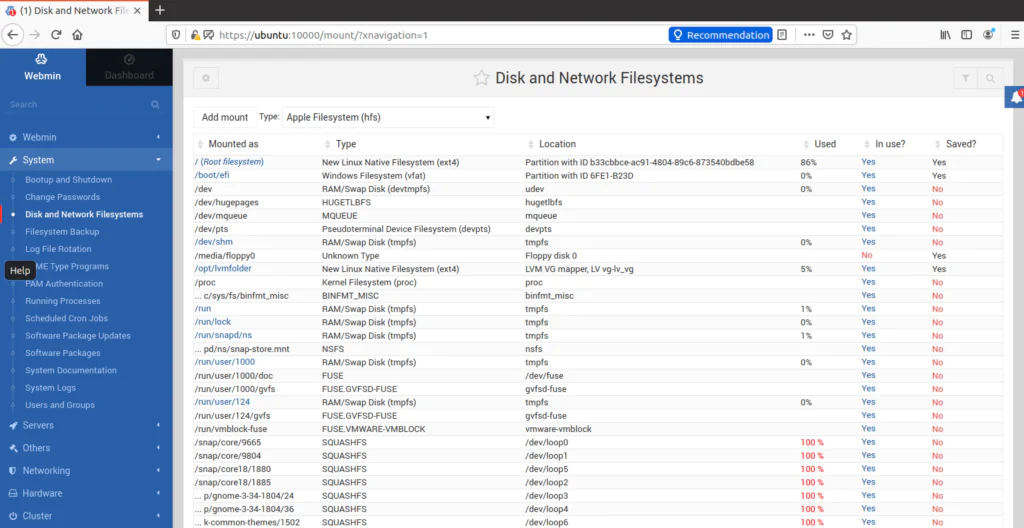Мы сегодня установим и настроим Virtualmin на Ubuntu 20.04, также установим Webmin на Ubuntu. Давайте посмотрим, как установить Webmin на Ubuntu.
Мы должны установить Webmin, потому что это основной инструмент настройки системы Перед установкой Virtualmin.
Установка Webmin На Ubuntu 20.04:
Перед установкой необходимо установить зависимости python с помощью следующих команд.
sudo apt update sudo apt install python apt-show-versions libapt-pkg-perl libauthen-pam-perl libio-pty-perl libnet-ssleay-perl curl
Создайте каталог и загрузите пакет.
sudo mkdir -p /opt/lvmfolder/webadmin sudo curl-L-O http://www.webmin.com/download/deb/webmin-current.deb
Теперь запустите приведенный ниже скрипт для установки Webmin. Это может занять несколько минут, в зависимости от скорости вашего интернет-соединения.
sudo apt install ./webmin-current.deb
Через несколько минут вы получите результат, как показано ниже:
Webmin install complete. You can now login to https://ubuntu:10000/ as root with your root password, or as any user who can use sudo to run commands as root. Processing triggers for systemd (245.4-4ubuntu3.2) ...
Доступ к веб-администратору с помощью URL-адреса: https://ubuntu:10000/
Вы можете использовать свои учетные данные системы ubuntu для входа в систему.
Если вы хотите получить доступ к нему с помощью IP-адреса, вы можете внести изменения в файл /etc/webmin/miniserv.conf и разрешить диапазон IP-адресов, вы также можете получить доступ к Webmin с IP-адресом.
allow=192.168.x. x
Мы успешно установили Webmin на ubuntu 20.04.
Установка Virtualmin На Ubuntu 20.04:
Virtualmin он поддерживает только версию TLS. Давайте создадим каталог и скачаем скрипт для его установки.
sudo mkdir-p / opt/lvmfolder/virtualmin sudo curl-O http://software.virtualmin.com/gpl/scripts/install.sh
Как только скрипт будет загружен, нам нужно сделать его исполняемым с помощью приведенной ниже команды.
sudo chmod +x install.sh
Запустите скрипт, чтобы установить его.
sudo ./install.sh
Когда вы запустите приведенную выше команду, она попросит вас продолжить, набрав “y”, а также дать полное доменное имя.
Continue? (y/n) y [INFO] Started installation log in /root/virtualmin-install.log ▣□□ Phase 1 of 3: Setup [ERROR] Your system hostname ubuntu is not fully qualified. Please enter a fully qualified hostname (e.g.: host.example.com): host.virtualmin.com
Это займет несколько минут, чтобы установить и как только это будет сделано, вы можете увидеть Virtualmin на URL-адресе портала Webmin.